آموزش ساخت پترن کپی رایت روی عکس در فتوشاپ
در این آموزش به شما یاد می دهیم که چگونه برای تصاویر و عکس های خود با استفاده از پترن در نرم افزار فتوشاپ کپی رایت بگذارید. این کار بسیار ساده است و برای انجام به نرم افزار فتوشاپ نیاز خواهیم داشت. پترن یا به زبان انگلیسی Pattern در کلمه به معنای الگو، مدل، طرح، سرمشق و … است اما در نرم افزار در فتوشاپ برای استفاده های مختلف از جمله ساختن پس زمینه، ساخت کپی رایت و … استفاده میشود. پس با ما باشید با آموزش ساخت پترن کپی رایت !
ابتدا برای شروع کار باید یک فایل با مشخصات زیر بسازیم :
پس از آن در قسمت طراحی باید با استفاده از ابزار Line Tool دو عدد خط به صورت ضربدری رسم کنیم. می توانید هنگام رسم خطوط دکمه Shift را نگه دارید تا خط با زاویه ۴۵ درجه رسم شود. اگر خط ها را به یک اندازه ( از نظر طول ) رسم کرده باشید به آسانی با استفاده از ابزار Align Horizontal Centers و ابزار Align Vertical Centers که در منوی بالا قرار دارد و انتخاب همه ی لایه ها با هم ( لایه خط اول، خط دوم و پس زمینه ) میتوانید همه را وسط چین کنید که این کار ضروری است.
اما بعد از اینها باید متنی را که می خواهیم در کپی رایت استفاده کنیم با استفاده از ابزار Type Tool می نویسیم. که من در اینجا (وان اسکریپت ) رو می نویسم ، سعی کنید متن را دقیقا در وسط قرار دهید تا طرح شما جذابیت خود را از دست ندهد. پس از نوشتن متن دو لایه ی خط اول و خط دوم را با استفاده از کلید های ترکیبی Ctrl+E ترکیب کنید و سپس آنها را با استفاده از ابزاری مانند Eraser به لایه ی قابل ویرایش تبدیل کنید. خوب حالا شما یک لایه متشکل از یک ضربدر و یک لایه متن به همراه پس زمینه دارید. که بر روی لایه ی حاوی ضربدر کلیک کنید و با استفاده از ابزار Rectangular Marquee Tool قسمت های ضربدر را که مزاحم متن میشوند انتخاب و سپس با استفاده از کلید Delete آنها را حذف کنید. خوب حالا پس از انجام این کارها تصویری مانند تصویر زیر داریم :
پس از آن که طرح تکمیل شد به منوی Edit رفته و سپس با کلیک بر روی گزینه Define Pattern طرح را به یک پترن تبدیل میکنیم. حالا ما یک پترن کپی رایت داریم که آمادست تا بر روی هر تصویری اعمال بشه. می توانید بر روی لایه ای که میخواهید در قسمت Blending Options و با رفتن به منوی Pattern Overlay آنرا اعمال کنید.
میتوانید Opacity را در هر اندازه ای که میخواهید تنظیم کنید تا طراحی اصلی از بین نرود.
امیدوارم این آموزش “آموزش ساخت پترن کپی” برای شما عزیزان مفید واقع شده باشه ، نظرات و ایده های خود را با ما در میان بگذارید.

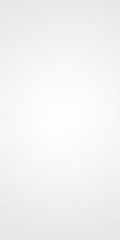

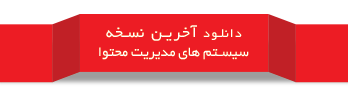













![1-11-[OneScript.ir]](http://www.onescript.ir/wp-content/uploads/2016/02/1-11-OneScript.ir_.png)
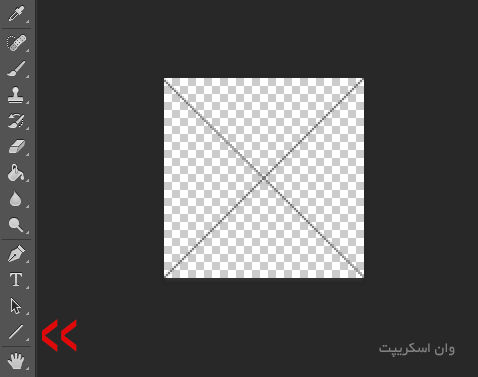
![3-11-[OneScript.ir]](http://www.onescript.ir/wp-content/uploads/2016/02/3-11-OneScript.ir_.png)
![4-11-[OneScript.ir]](http://www.onescript.ir/wp-content/uploads/2016/02/4-11-OneScript.ir_.png)



عالی بود دمتون گرمه گرم